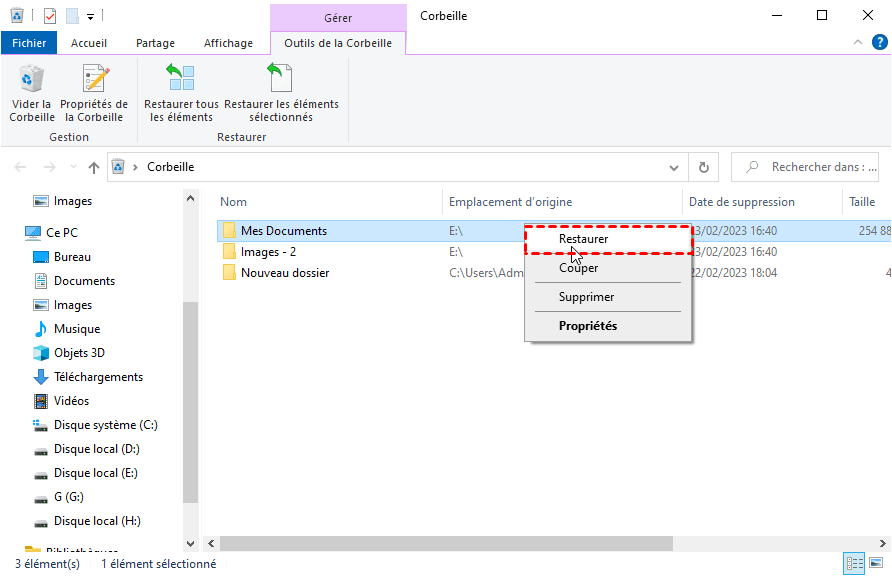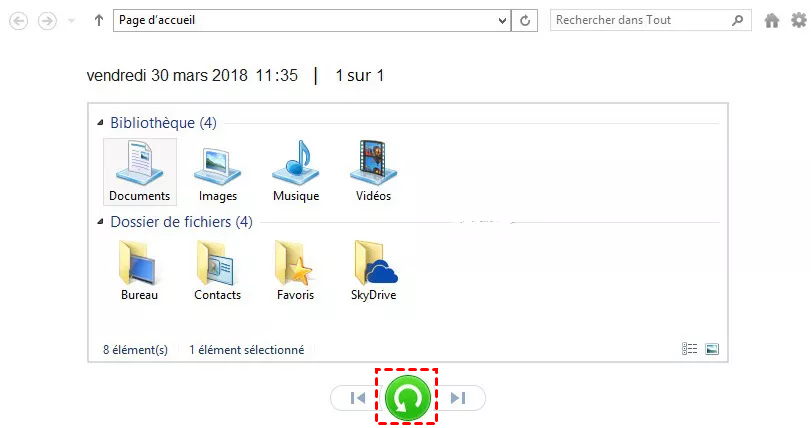Comment annuler une suppression de fichiers dans Windows 10/11 ?
Annuler une suppression de fichiers signifie récupérer des fichiers qui ont été supprimés accidentellement ou intentionnellement. Apprenez à récupérer des fichiers supprimés sur votre disque dur, clé USB, carte SD ou d'autre support de stockage.
Comment puis-je annuler la suppression d'un fichier dans Windows 10 ?
Je viens de supprimer un dossier de favoris par erreur en utilisant le raccourci Maj + Suppr. Existe-t-il un moyen d'annuler la suppression permanente dans Windows 10 ?
- Question de la communauté Microsoft
Comment annuler la suppression d'un fichier ?
Avez supprimé accidentellement un fichier ou un dossier lorsque vous essayez de libérer de l'espace disque ou en raison de confidentialité ? Dans ce cas, Comment annuler la suppression ? Eh bien, pas de panique, lorsque vous supprimez des fichiers, votre ordinateur ne les supprime pas complètement, il existe de nombreuses façons de vous aider à récupérer des fichiers supprimés.
Spécifiquement :
▶Lorsque vous supprimez un fichier sur votre ordinateur, il est généralement déplacé vers la corbeille🗑️ ou la poubelle, selon le système d'exploitation que vous utilisez (Cet article aborde de Windows 10 ). Tant que les fichiers se trouvent dans la corbeille, vous pouvez les restaurer facilement en les sélectionnant et en choisissant l'option de restauration.
▶Cependant, si vous videz la corbeille ou supprimez définitivement les fichiers, cela signifie qu'ils sont retirés de manière permanente du système de fichiers de votre ordinateur. Dans ce cas, "annuler une suppression de fichiers" peut être réalisé en restaurant à partir de la sauvegarde ou en utilisant des logiciels de récupération de données spéciaux conçus pour scanner le disque dur et récupérer les fichiers supprimés tant qu'ils n'ont pas été écrasés par de nouvelles données.
Sans plus tarder, commençons à voir comment annuler une suppression de fichiers sous Windows 11, 10, 8, 7.
Astuce 1. Annuler une suppression de fichier via Ctrl+Z
Il existe un raccourci qui peut vous aider à récupérer tous les fichiers supprimés instantanément. C'est Ctrl + Z. Lorsque vous supprimez accidentellement des fichiers ou des dossiers dans l'Explorateur de fichiers, vous pouvez appuyer sur Ctrl + Z sur votre clavier et les fichiers supprimés seront récupérés et apparaîtra.
De plus, vous pouvez utiliser l'option Annuler la suppression pour annuler une suppression de fichiers dans l'explorateur de fichiers. >>Allez simplement dans le dossier à partir duquel vous avez supprimé vos fichiers > Cliquez avec le bouton droit n'importe où dans le dossier > Cliquez sur l'option Annuler la suppression.
Remarque : Veuillez noter que cette méthode n'est pas utilisable si vous vous êtes déconnecté ou redémarré votre ordinateur.
Astuce 2. Annuler la suppression accidentelle de fichiers via la corbeille
Généralement, lorsque nous supprimons des fichiers, ils ne sont pas supprimés définitivement et seront déplacés vers la corbeille. N'oubliez pas d'aller faire une vérification.
Cependant, cette méthode n'est pas utilisable si vous avez supprimé définitivement des fichiers à l'aide des touches Maj + D ou avoir vidé la Corbeille.
- Ouvrez la corbeille > Recherchez les fichiers ou dossiers supprimés accidentellement.
- Sélectionnez les fichiers ou dossiers que vous souhaitez récupérer.
- Faites un clic droit dessus et choisissez l'option Restaurer.
De cette façon, les fichiers supprimés seront restaurés à leur emplacement d'origine où ils ont été supprimés.
Astuce 3. Récupérer des fichiers supprimés par erreur avec la sauvegarde de l'Historique des fichiers
Si vous avez activé l'Historique des fichiers sur l'ordinateur, vous pouvez annuler une suppression de fichiers et restaurer vos fichiers perdus avec la sauvegarde de l'Historique des fichiers.
- Accédez à Panneau de configuration > Système et sécurité > Historique des fichiers pour vérifier si vous avez ouvert la fonction.
- S'il est activé, vous pouvez choisir Restaurer des fichiers personnels > rechercher les fichiers ou dossiers supprimés que vous souhaitez récupérer > cliquer sur l'option Restaurer pour récupérer vos fichiers supprimés par erreur.
De plus, vous pouvez simplement cliquer avec le bouton droit sur le disque dur ou le dossier qui contenait les fichiers supprimés > sélectionner Restaurer les versions précédentes > vérifier et choisir une version précédente contenant les fichiers supprimés > cliquer sur Restaurer pour récupérer les fichiers supprimés.
Astuce 4. Annuler la suppression de fichiers de la corbeille, clé USB sur Windows 11, 10, 8, 7 et serveur
Si vous souhaitez annuler une suppression permanente de fichiers ou souhaitez récupérer des fichiers supprimés de la corbeille après l'avoir vidé, il est recommandé d'utiliser un outil de récupération de données professionnel. AOMEI FastRecovery Gratuit est recommandé ici.
Cet outil de récupération est conçu par AOMEI, la principale référence de l'industrie de la sécurité des données. Avec un moteur d'analyse avancé et de puissants algorithmes de récupération de données, AOMEI FastRecovery trouvera les données supprimées ou perdues à une vitesse très élevée. Il permet de :
- Récupérer les données manquantes de manière efficace, sûre et complète.
- Récupérer les données perdues en raison de plantages du système, de suppressions accidentelles, d'attaques de virus, etc.
- Récupérer les fichiers supprimés et manquants avec un taux de réussite élevé et sans aucune perte.
- Récupérer 1000+ formats de fichiers, textes, images, vidéos, audios, e-mails, fichiers compressés...
Cliquez ensuite sur le bouton de téléchargement pour obtenir cet outil et suivez les étapes ci-dessous pour récupérer des fichiers supprimés par erreur dans Windows 11, 10, 8, 7.
Étape 1. Ouvrez AOMEI FastRecovery > Choisissez la partition sur laquelle vous avez supprimé des fichiers ou des dossiers > Cliquez sur Analyser.
Étape 2. Il recherchera automatiquement votre partition/disque avec Analyse rapide & Analyse complète ; Analyse rapide vise à trouver les données supprimées, tandis que Analyse complète recherche d'autres données perdues.
Étape 3. Une fois l'analyse terminée, vous pouvez sélectionner les fichiers que vous souhaitez récupérer et cliquer sur le bouton Récupérer.
Dès que des données supprimées ou perdues sont trouvées, l'outil les affiche immédiatement dans la liste. Une fois que vous voyez les fichiers que vous devez récupérer, vous pouvez choisir de les récupérer, c'est à dire vous pouvez récupérer des fichiers sans attendre la fin de l'analyse.
Dans l'édition gratuite AOMEI FastRecovery, vous pouvez récupérer gratuitement jusqu'à 500 Mo de données, pour un plan de récupération illimitée, veuillez utiliser AOMEI FastRecovery Pro.
Lecture supplémentaire : Fichiers supprimés ne se trouvent pas dans la corbeille
Si vous supprimez accidentellement un fichier, vous pouvez souvent le retrouver dans la corbeille ou la poubelle et le restaurer facilement en le sélectionnant et en choisissant l'option de restauration. Cela signifie que même si vous avez appuyé sur "Supprimer" par erreur, vous avez une chance de récupérer vos fichiers avant qu'ils ne disparaissent définitivement.
Cependant, il est possible que les fichiers supprimés ne se trouvent pas dans la corbeille pour plusieurs raisons :
-
Vidage de la corbeille : Si vous videz manuellement la corbeille, tous les fichiers qu'elle contenait seront définitivement supprimés et ne pourront pas être récupérés à partir de là.
-
Suppression permanente : Cela peut arriver lorsque vous appuyez sur "Maj + Suppr" sur Windows) pour supprimer des fichiers, ce qui les supprime directement sans passer par la corbeille.
-
Taille de la corbeille dépassée : Si la corbeille atteint sa capacité maximale et que de nouveaux fichiers sont supprimés, les anciens fichiers peuvent être supprimés automatiquement pour faire de la place pour les nouveaux.
-
Paramètres de gestion de la corbeille : Il est possible que les paramètres de gestion de la corbeille sur votre système aient été modifiés pour ne pas envoyer les fichiers supprimés à la corbeille.
Si vous avez besoin de récupérer des fichiers supprimés qui ne sont pas dans la corbeille, une méthode efficace est d'utiliser un logiciel de récupération de données tiers qui peut scanner votre système de fichiers et tenter de récupérer les fichiers supprimés.
📕Assurez-vous de ne pas écrire de nouveaux fichiers sur le disque dur où se trouvaient les fichiers supprimés, car cela pourrait écraser les données et rendre la récupération plus difficile voire impossible.
Conclusion
Cet article propose 4 méthodes pour annuler une suppression des fichiers dans Windows 10 /11. Pour annuler des fichiers définitivement supprimés, vous pouvez les retrouver à partir d'une sauvegarde ou laisser un outil de récupération vous aider à les restaurer.
Afin de restaurer rapidement les données perdues la prochaine fois, il est recommandé de sauvegarder régulièrement. L'outil d'Historique des fichiers est bon pour la sauvegarde de fichiers, mais si vous voulez un logiciel gratuit tout-en-un pour sauvegarder votre système, disque dur, clé USB, partition et fichiers sous Windows 10/11, choisissez un logiciel de sauvegarde tiers comme AOMEI Backupper, qui est spécialement conçue pour la sauvegarde & restauration et le transfert des données PC Windows.